更多下载地址
雨林木风v9.0pe系统坏道检测与修复工具使用教程?
- 软件介绍
- 软件截图
- 相关软件
- 相关阅读
- 下载地址
雨林木风v9.0pe系统坏道检测与修复工具使用教程?
U盘是我们日常工作学习中经常用到的工具,如果u盘坏道就可能导致里面的重要数据丢失,影响u盘的存储安全。那我们该怎么查看u盘是否坏道呢?今天雨林木风小编就来跟大家分享pe系统坏道检测修复工具的使用教程。
1、将制作好的雨林木风启动u盘插入电脑usb接口,然后开启电脑,待出现开机画面后按快捷键进入到雨林木风主菜单页面,选择“【02】运行雨林木风win2003pE系统(老机器)”,回车确认,如下图所示:
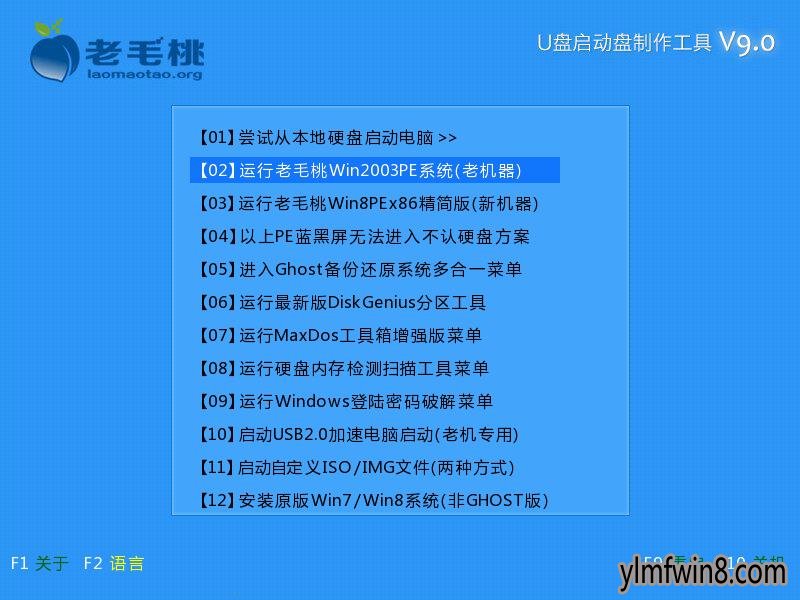
2、进入pe系统后,鼠标左键双击打开桌面上的diskGenius分区工具,然后点击工具窗口左上角的“硬盘”,在下拉菜单中选择“坏道检测与修复”,如下图所示:
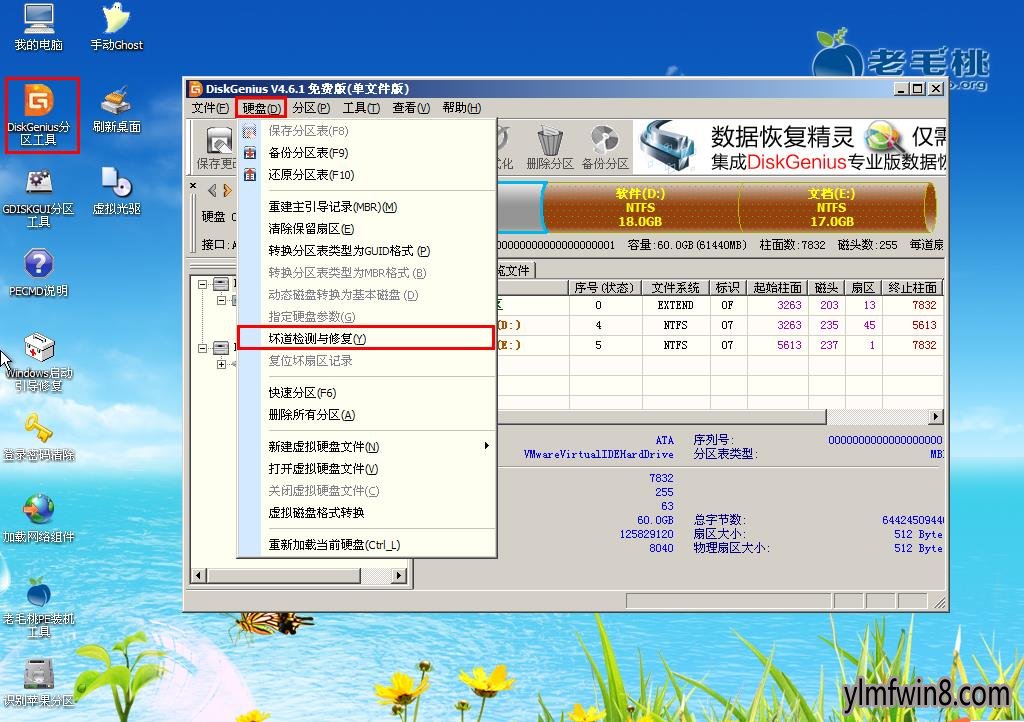
3、打开坏道检测与修复窗口后,点击“选择硬盘”,随后会弹出一个磁盘选择窗口,我们点击选中u盘,最后点击“确定”按钮,如下图所示:
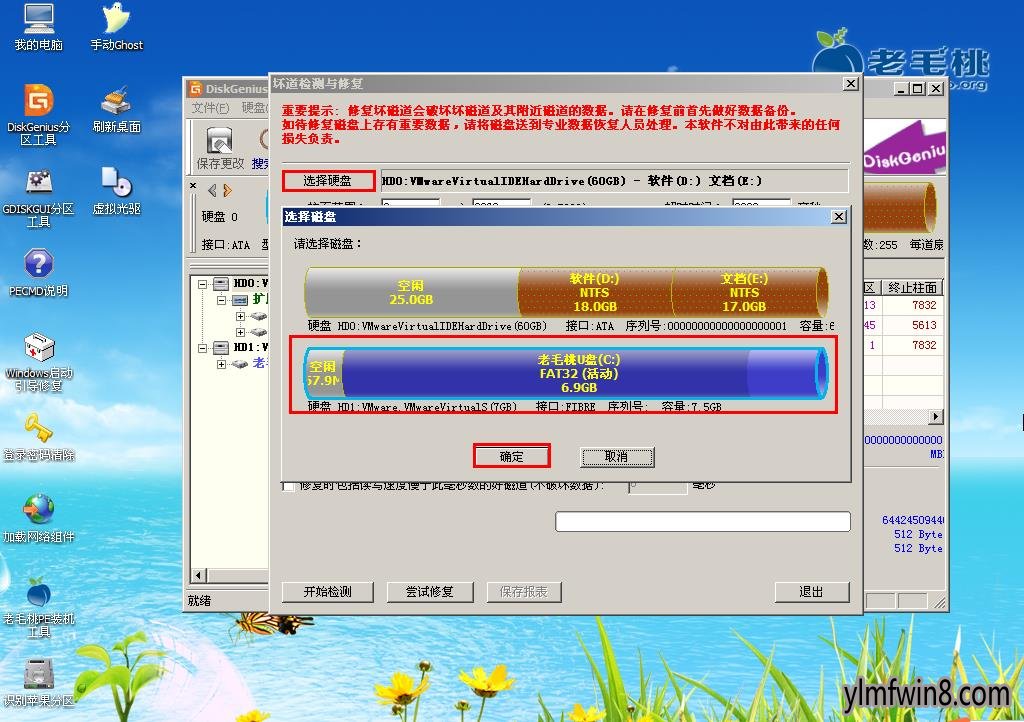
4、接着点击工具窗口中的“开始检测”按钮,如下图所示:
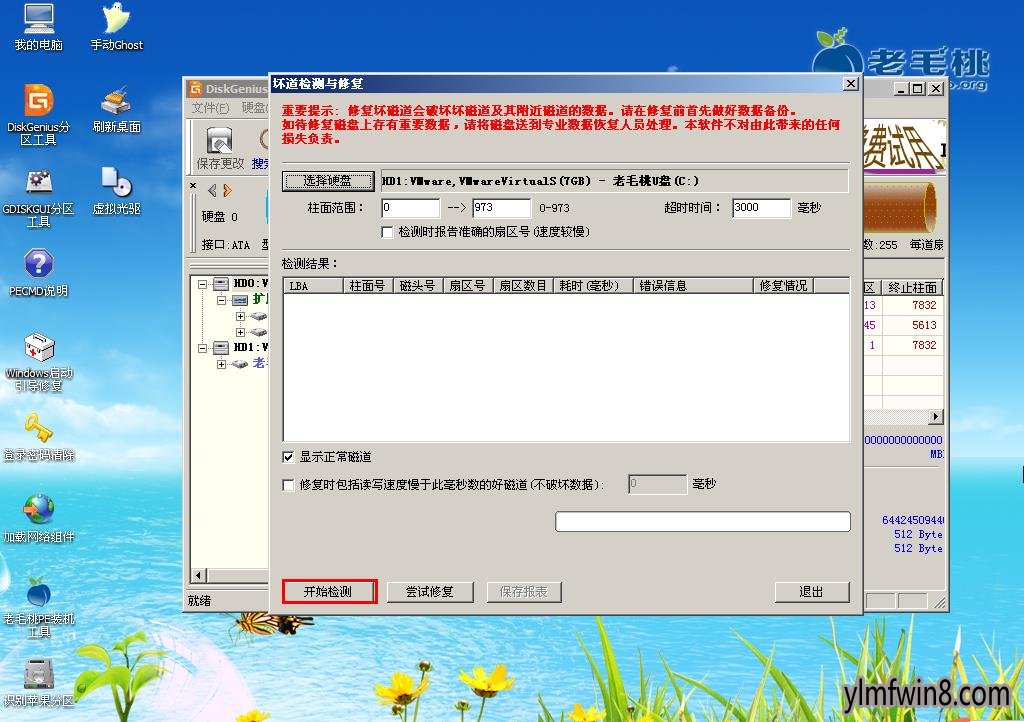
5、完成上述操作后,程序开始进行u盘坏道检测,我们只需耐心等到操作完成即可,如下图所示:
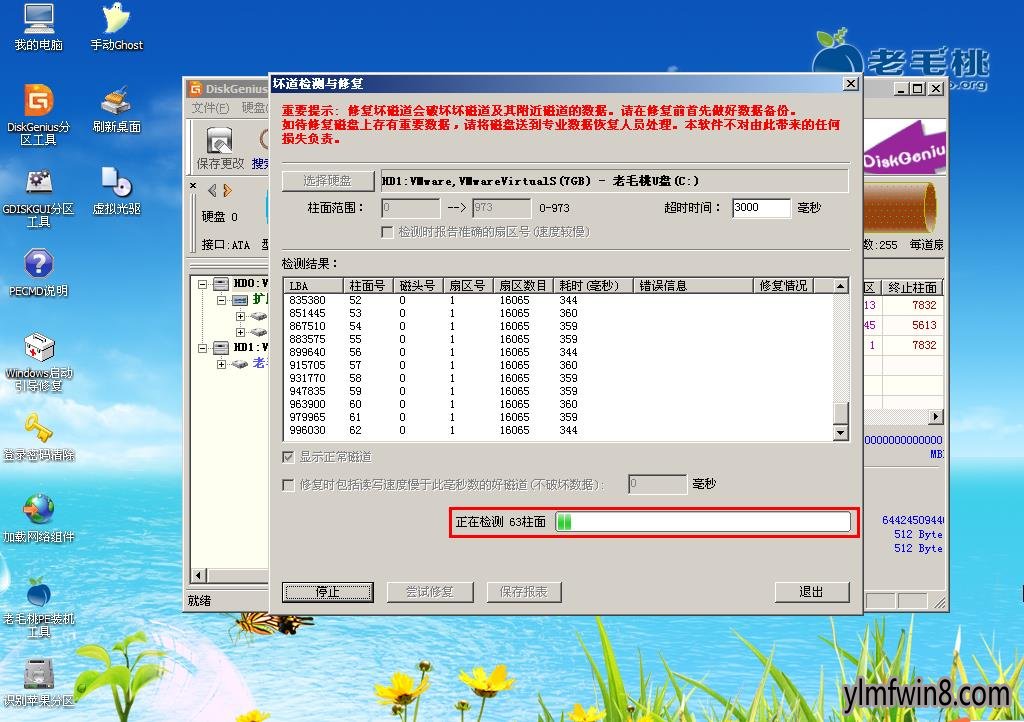
6、由于u盘中没有检测到坏道,所以我们点击“确定”并退出工具。如果检测到有坏道,则点击“尝试修复”按钮来进行修复,如下图所示:
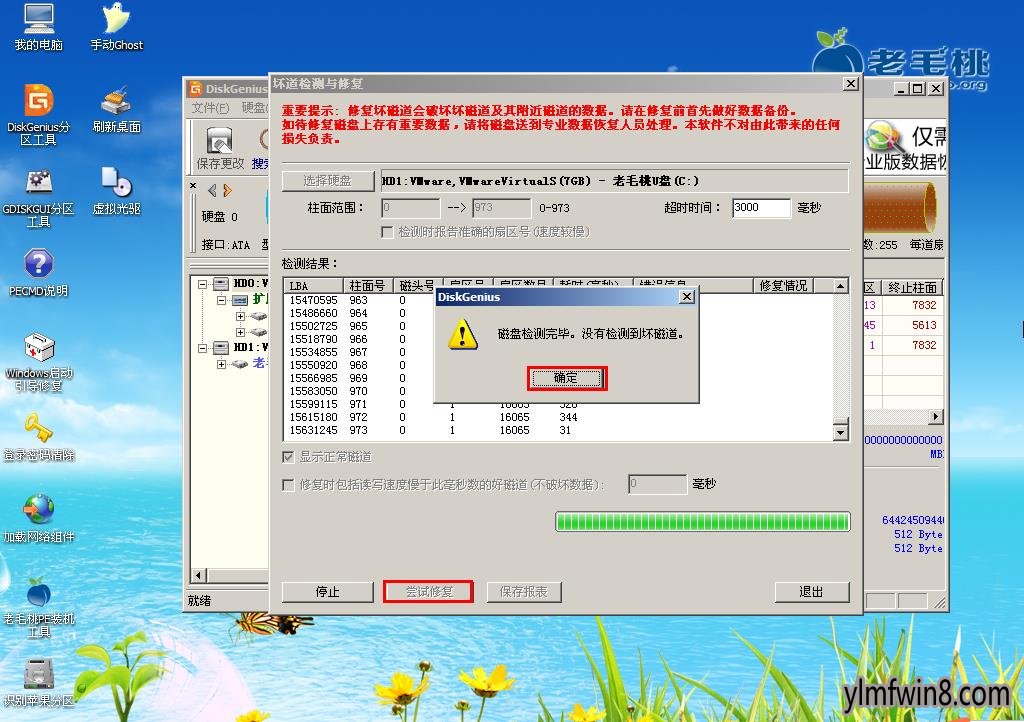
以上便是使用雨林木风v9.0pe系统diskGenius分区工具进行坏道检测与修复操作的详细过程。有兴趣的用户不妨按照上面的步骤试着检测下自己的u盘是否坏道,今天的内容就跟大家介绍到这。
相关软件
- [商业贸易] 阿明工具箱手机版下载安装v8.2.1
- [绘图处理] 亿图图示10.0v10.0
- [系统工具] 鸿蒙系统官网下载v3.2.2
- [雨林木风XP系统] 雨林木风GHOST XP SP3 完美装机版 V201910
- [雨林木风Win10系统] 雨林木风Ghost Win10x86 全新专业版 2020v03(永久激活)
- [网络工具] 万能摄像头ip搜索工具下载|DeiceManagev2.334经典
- [编程开发] kettle工具8.2下载v8.2
- [磁盘工具] aomei dynamic disk manager下载v2.3
- [系统工具] 华为鸿蒙系统pc版官网v4.5
- [雨林木风装机大师] 大白菜装机大师工具下载简体中文版2.09
相关阅读
- 家园Win8.1系统中的Remote Procedure Call(RPC)是什么服务?可以关闭吗?
- 系统之家Win8.1系统每次升级都提示重启系统的应对办法
- win8电脑只剩下c盘如何办?磁盘丢失或重装后只剩下C盘修复办法
- 电脑公司Win10系统 gpedit.msc命令无法打开组策略怎么解决?
- 雨林木风win10纯净版电脑里开启word文档警告"已停止工作"怎么办好
- 处理Win7操作系统显示配置Windows升级失败的问题?
- w10系统iis安装 大地w10旗舰版系统安装iis组件的方法
- 新萝卜家园官网系统密码有秘诀
- win10系统看优酷视频右下角广告关不掉的步骤介绍
- 【0x0000008f】win8蓝屏0x0000008f如何修复?
- 热门手游
- 最新手游
- 本类周排行
- 本类总排行
- 1win8系统windows installer服务拒绝访问如何办
- 2电脑截图快捷键(电脑截屏快捷键大全)XP/win8/win8/win10系统
- 3win8系统休眠后恢复后网络连接不上如何办
- 4win8系统怎么屏蔽浮动的小广告和跳出窗口
- 5win8系统任务栏不显示预览窗口如何办
- 6win8系统在玩游戏的时候怎么快速回到桌面
- 7win8系统菜单关机按钮消失的找回办法
- 8wmiprvse.exe是什么进程?wmiprvse.exe cpu占用高如何禁止
- 9win8系统scardsvr.exe是什么进程?我真的懂scardsvr.exe禁用办法
- 10hkcmd.exe是什么进程?win8下如何禁止hkcmd.exe进程?






